Автор:
Peter Berry
Дата На Създаване:
12 Юли 2021
Дата На Актуализиране:
1 Юли 2024
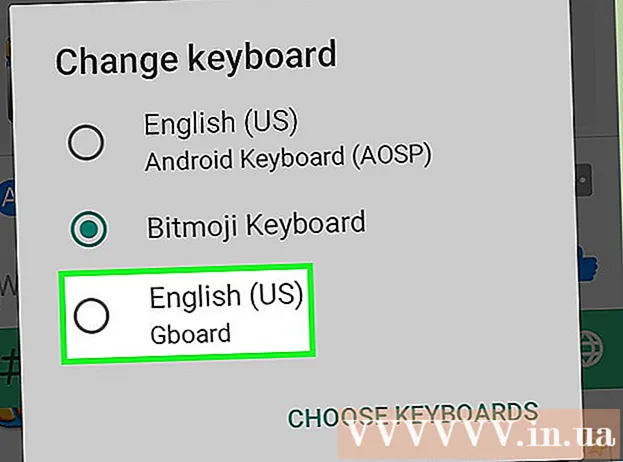
Съдържание
Тази wikiHow ви учи как да инсталирате и използвате клавиатура Bitmoji (клавиатура Bitmoji) на телефон с Android. След като активирате, можете да превключите на клавиатура Bitmoji, за да изпращате изображения на Bitmoji, или ако използвате Gboard - клавиатура на Google, можете директно да получите достъп до клавиатурата Bitmoji направо на клавиатурата. Ще можете да публикувате и публикувате емотикони Bitmoji в приложения като Facebook, WhatsApp и други.
Стъпки
Част 1 от 3: Включете клавиатурата Bitmoji
на Android. Докоснете приложението Настройки с икона на зъбно колело на цветен фон или набор от плъзгачи на лилав фон.
- Можете също да отворите Настройки, като плъзнете надолу от горната част на екрана, след което докоснете иконата на зъбно колело в падащото меню.

в долната част на екрана, вляво от пространството. Ще се появи списък с наличните опции за емотикони.
. Превъртете надолу до наличните икони Bitmoji, докато намерите тази, от която се нуждаете, след което докоснете, за да изберете. Можете да видите тази опция в текстовото поле.
или Публикувай (Да публикувате). В повечето приложения за чат бутонът за изпращане изглежда като хартиен самолет и е в долния десен ъгъл на съобщението. Ще бъде изпратено съобщение с изображение на Bitmoji.Ако композирате публикация в мултимедийно приложение, това вероятно е бутонът "Публикуване".
- Бутонът за изпращане и местоположението му зависят от приложението, което използвате.
Част 3 от 3: Превключете към клавиатурата Bitmoji

Отворете приложение с активиран Bitmoji. В Android има много приложения за социални мрежи, които поддържат Bitmoji като Facebook Messenger, Hangouts и Twitter.
Щракнете върху текстовото поле, за да се появи клавиатурата на екрана. Ще се появи клавиатурата на устройството с Android.

Щракнете върху иконата на глобус или клавиатурата. На някои клавиатури този бутон е вляво от пространството. На другите клавиатури е в долния десен ъгъл на екрана, до бутона Общ преглед (бутонът, който показва всички отворени приложения). Ще се появи меню.- За някои версии на Android може да се наложи да плъзнете надолу от горната част на екрана, след което докоснете известието „Промяна на клавиатурата“.
Щракнете Клавиатура Bitmoji в изскачащото меню. Bitmoji Keyboard ще се отвори.
Изберете иконата на Bitmoji. Прегледайте опциите, като докоснете една от категориите икони на началния екран или плъзнете наляво, за да видите всички налични категории. Когато намерите Bitmoji, който искате да използвате, щракнете, за да го изберете.
Изпратете Bitmoji. Някои приложения ще предлагат опция как да изпращате Bitmoji. В повечето случаи просто трябва да докоснете иконата за изпращане на приложението, за да споделите своите Bitmoji.
Превключете обратно към клавиатурата по подразбиране. Клавиатурата ви ще остане в режим Bitmoji, докато не преминете обратно към подразбиране. За да промените настройката по подразбиране, докоснете текстовата област, за да отворите клавиатурата, натиснете и задръжте иконата на глобус, за да активирате отново менюто и накрая натиснете желаната клавиатура, за да се върнете към обичайното въвеждане. реклама
Съвети
- Някои опции за клавиатура на Android няма да бъдат същите като други. Ако използвате някаква специална клавиатура (като SwiftKey), помислете дали да не преминете към по-популярен тип клавиатура като тази на Android устройство или Gboard, докато не бъде вмъкнат Bitmoji.
Внимание
- Не всички услуги са съвместими с Bitmoji. Ако не можете да използвате Bitmoji, докато използвате социални медии или имейл, има възможност услугата да не поддържа Bitmoji.



